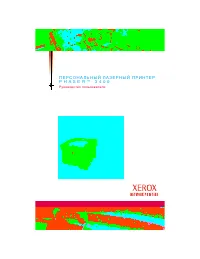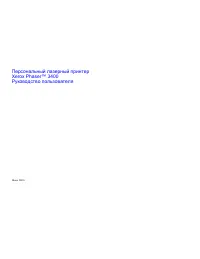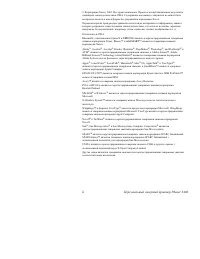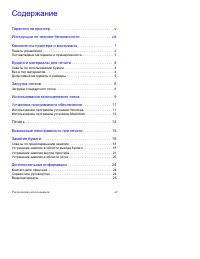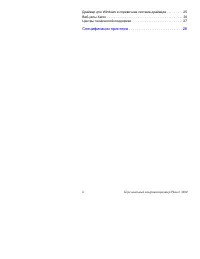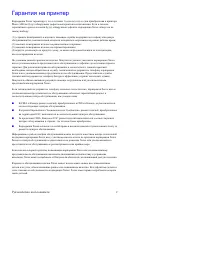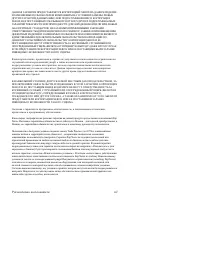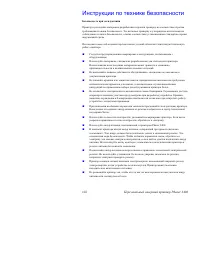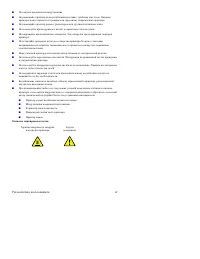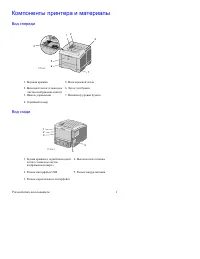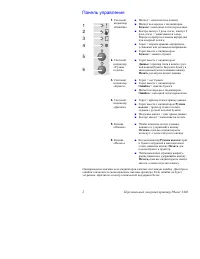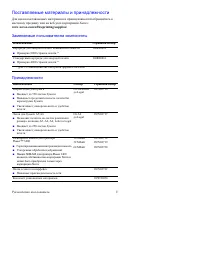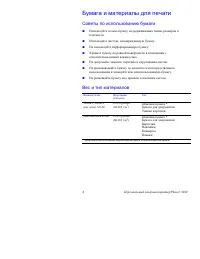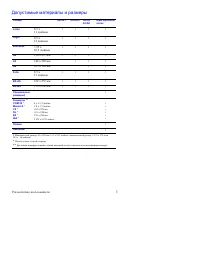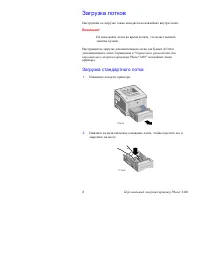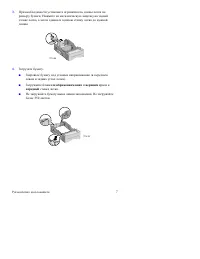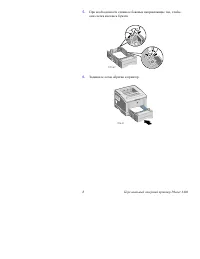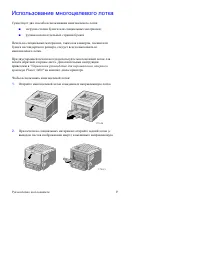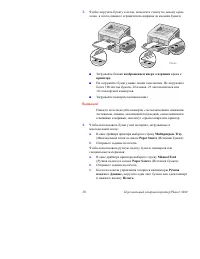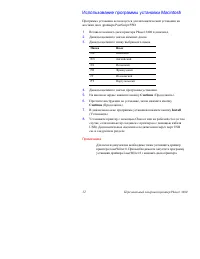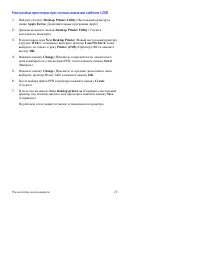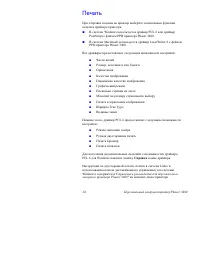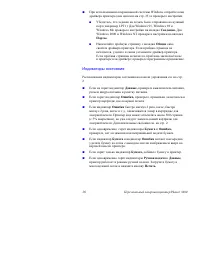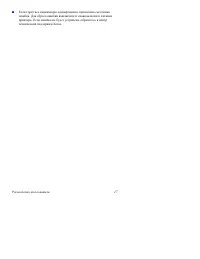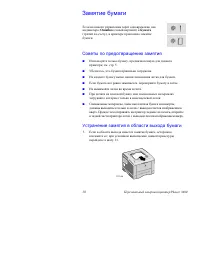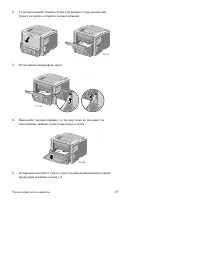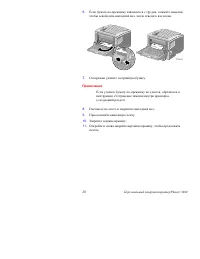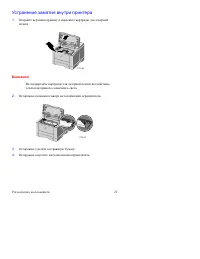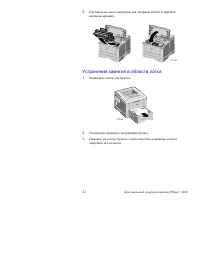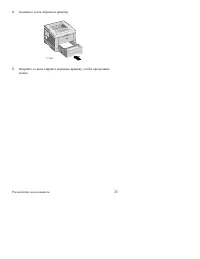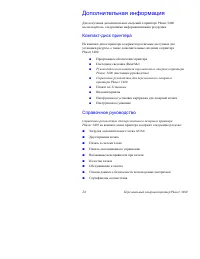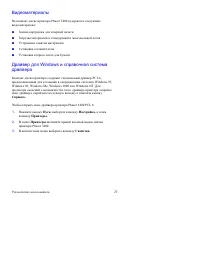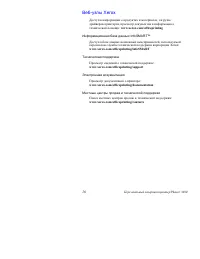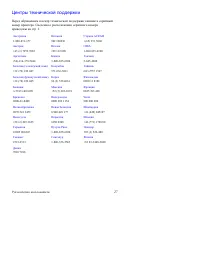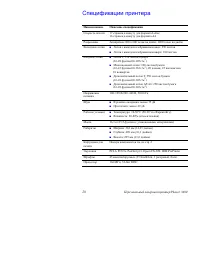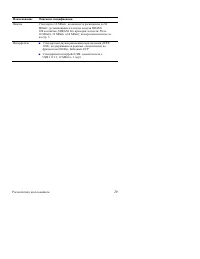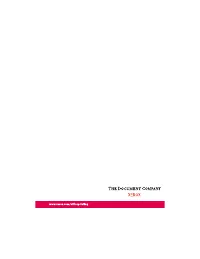Принтер Xerox Phaser 3400 - инструкция пользователя по применению, эксплуатации и установке на русском языке. Мы надеемся, она поможет вам решить возникшие у вас вопросы при эксплуатации техники.
Если остались вопросы, задайте их в комментариях после инструкции.
"Загружаем инструкцию", означает, что нужно подождать пока файл загрузится и можно будет его читать онлайн. Некоторые инструкции очень большие и время их появления зависит от вашей скорости интернета.
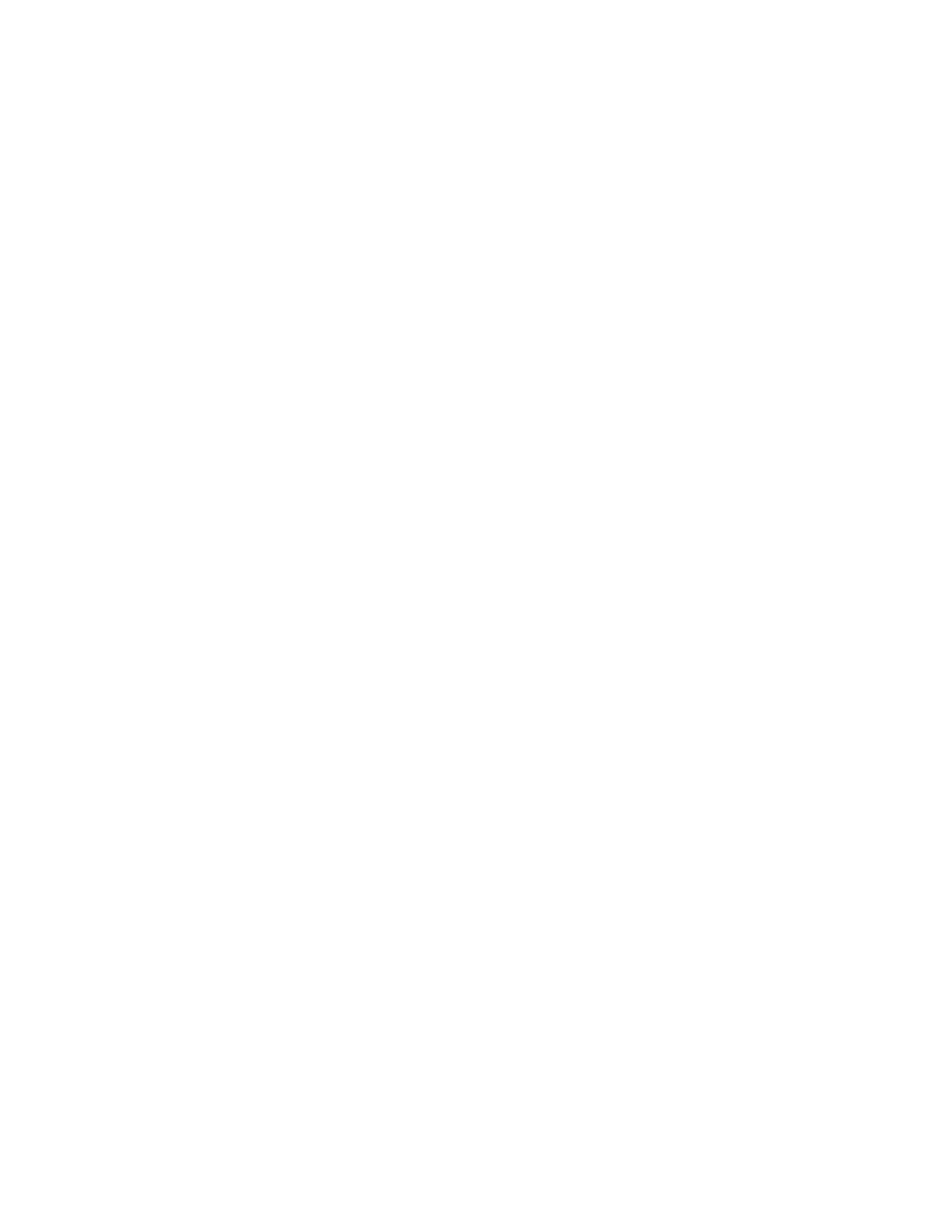
Руководство
пользователя
1
5
Возможные
неисправности
при
печати
Дополнительные
сведения
содержатся
в
"
Справочном руководстве
для
персонального
лазерного
принтера
Phaser 3400"
на
компакт
-
диске
принтера
или
в
базе
данных
по
возможным
неисправностям
по
адресу
www.xerox.com/officeprinting/infoSMART/
Что
нужно
проверить
в
первую
очередь
■
Убедитесь
,
что
компьютер
соединен
с
принтером
с
помощью
надлежащего
кабеля
.
■
Используйте
для
параллельного
соединения
кабель
,
соответствующий
стандарту
IEEE-
1
284.
■
Используйте
для
соединения
с
портом
кабель
USB,
соответствующий
стандарту
USB Specification Revision
1
.0
или 1
.
1
.
■
Убедитесь
,
что
кабель
принтера
подсоединен
правильно
.
При
использовании
кабеля
параллельного
соединения
убедитесь
,
что
защелки
разъема
надежно
закреплены
.
■
Проверьте
,
не
поврежден
ли
кабель
,
заменив
его
исправным
.
■
Между
компьютером
и
принтером
не
должно
быть
установлено никакого
промежуточного
устройства
(
такого
как
сканер
или
съемный
диск
).
Если
имеется
промежуточное
устройство
,
удалите
его
.
Отключите
от
сети
компьютер
,
принтер
и
промежуточное
устройство
,
затем
подключите
принтер
непосредственно
к
компьютеру
.
После
включения
компьютера
и
принтера
в
сеть
,
заново
отправьте
задание
на
печать
.
■
Убедитесь
,
что
правильно
установлен
картридж
для
лазерной
печати
принтера
Phaser 3400;
для
этого
извлеките
и
заново
установите
его
.
Дополнительные
сведения
см
.
в
инструкции
по
установке
картриджа
лазерной
печати
на
компакт
-
диске
принтера
Phaser 3400.
■
Убедитесь
,
что
верхняя
крышка
принтера
надежно
закрыта
.
■
Убедитесь
,
что
бумага
правильно
загружена
в
лотки
и
что
лотки
полностью
вставлены
в
принтер
.
■
Убедитесь
,
что
текущий
принтер
выбран
в
качестве
принтера
по
умолчанию
.
■
Чтобы
убедиться
,
что
принтер
работает
,
напечатайте
страницу
конфигурации
(
как
описано
на
. 2).
Содержание
- 4 iii; Содержание
- 5 iv; Спецификации
- 6 Гарантия
- 7 ГАРАНТИЯ
- 8 vii
- 9 viii; Инструкции
- 10 ix
- 11 Компоненты; Вид
- 12 Панель
- 13 Поставляемые; Заменяемые
- 14 Бумага
- 15 Допустимые
- 16 Внимание; Загрузка
- 17 изображением
- 20 Paper Source
- 21 Использование; SSUSB
- 22 Continue
- 23 Настройка
- 24 Печать; Справка
- 25 Что
- 26 Индикаторы
- 28 Замятие; Ошибка
- 31 Устранение
- 34 Компакт
- 35 Windows
- 36 Веб
- 37 Центры